AutoCAD2013中文版状态栏“快捷特性”:
当用户选择AutoCAD2013对象时,即可显示快捷特性面板,从而方便修改AutoCAD2013对象的属性。
一、使用AutoCAD2013“快捷特性”:
1.选择AutoCAD2013工具栏中的“圆”工具,在绘图窗口中绘制一个圆形。
2.单击AutoCAD2013状态栏上的![]() (快捷特性)按钮,使其变蓝
(快捷特性)按钮,使其变蓝![]() ,则启用AutoCAD2013显示快捷特性面板功能;反之则禁用AutoCAD2013显示快捷特性面板功能。
,则启用AutoCAD2013显示快捷特性面板功能;反之则禁用AutoCAD2013显示快捷特性面板功能。
3.将光标移到要选择的圆形对象上单击鼠标,即可弹出圆形的“特性面板”;AutoCAD2013特性面板将显示所选对象的类型、颜色、所在图层、线型、圆心坐标、半径值、直径值、周长和面积等参数。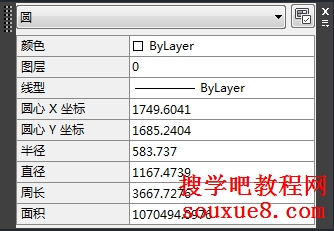
4.在AutoCAD2013圆形特性面板中可以方便的更改圆形的相关特性,如单击颜色右侧的![]() ,从打开的颜色下拉列表中选择一种颜色,即可更改圆形线条颜色;也可用同样的方法更改圆形对象其他的属性参数。
,从打开的颜色下拉列表中选择一种颜色,即可更改圆形线条颜色;也可用同样的方法更改圆形对象其他的属性参数。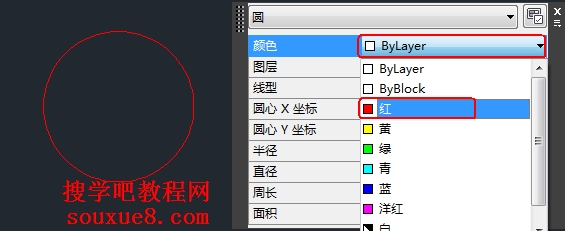
二、AutoCAD2013“快捷特性”的设置:
用于打开“草图设置”对话框的命令是DSETTINGS。或在AutoCAD2013状态栏上的![]() (快捷特性)按钮处单击鼠标右键,从弹出的快捷菜单中选择“设置”,都可以打开AutoCAD2013“草图设置”中的“快捷特性”选项栏。
(快捷特性)按钮处单击鼠标右键,从弹出的快捷菜单中选择“设置”,都可以打开AutoCAD2013“草图设置”中的“快捷特性”选项栏。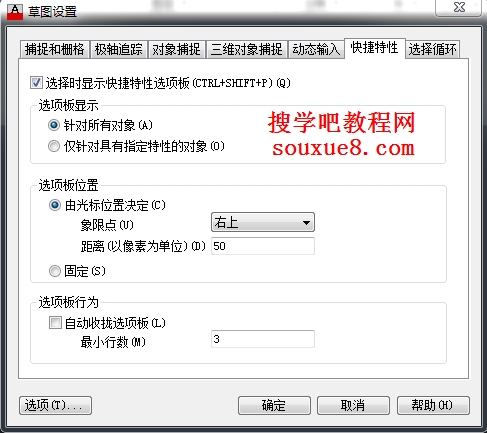
【显示“快捷特性”选项板】
在选择对象时显示“快捷特性”选项板,具体取决于对象类型。
PICKFIRST 系统变量必须打开,才能显示AutoCAD2013“快捷特性”选项板。 或者,可以输入 QUICKPROPERTIES 命令来选择对象。
【选项板显示】
设定“快捷特性”选项板的显示设置。
【针对所有对象】
设置“快捷特性”选项板,以显示选择的任何对象,而不只是在自定义用户界面 (CUI) 编辑器中指定为显示特性的对象类型。
【仅针对具有指定特性的对象】
设置“快捷特性”选项板,以仅显示在自定义用户界面 (CUI) 编辑器中指定为显示特性的对象类型。
【选项板位置】
控制在何处显示“快捷特性”选项板。
【由光标位置决定】
“快捷特性”选项板将显示在相对于光标的位置。
象限点:
指定相对于光标的四个象限之一,以显示相对于光标位置的“快捷特性”选项板。默认位置为光标的右侧上方。
距离(以像素为单位):
用光标指定距离(以像素为单位)以显示AutoCAD2013“快捷特性”选项板。可以指定从 0 到 400 的整数值。
【固定】
在固定位置显示“快捷特性”选项板。可以通过拖动选项板指定一个新位置。
【选项板行为】
设置“快捷特性”选项板的行为。
【自动收拢选项板】
AutoCAD2013“快捷特性”选项板仅显示指定数量的特性。当光标滚过时,该选项板展开。
【最小行数】
设置当“快捷特性”选项板收拢时显示的特性数量。可以指定从 1 至 30 的整数值。
